AirPods давно перестали бути ексклюзивом для користувачів iPhone. Сучасні Android-смартфони успішно розпізнають ці навушники, і підключення AirPods до Android — це буквально кілька натискань, без танців із бубном. Водночас, є нюанси, які впливають на стабільність зв’язку, якість звуку, керування жестами й навіть пошук загублених навушників. У цій статті зібрана вся найактуальніша інформація, щоб ви швидко й грамотно підключили AirPods до Android, уникнули підводних каменів і користувалися функціями на максимум.
Що треба знати перед підключенням — AirPods і Android працюють разом, але не без обмежень
AirPods підтримують стандарт Bluetooth, тому з’єднуються практично з усіма сучасними Android-смартфонами. Однак деякі фішки, які доступні в екосистемі Apple, тут працюють або частково, або взагалі неактивні. Щоб уникнути розчарування, варто знати їх заздалегідь.
- Активація Google Assistant на дотик не підтримується.
- Відсутня автоматична пауза при зніманні навушника з вуха.
- Фірмові налаштування жестів обмежені базовими функціями.
- Рівень заряду кейсу не відображається штатними засобами Android.
- Функція “Знайти AirPods” із точним визначенням локації доступна тільки на пристроях Apple.
Попри ці нюанси, AirPods чудово виконують свою головну задачу — передають якісний звук і дозволяють відповідати на дзвінки з Android без затримок і зайвих рухів.
Підготовка до підключення — прості кроки для ідеального старту
Щоб уникнути типових помилок, перед підключенням AirPods до Android бажано виконати кілька простих дій:
- Переконайтеся, що AirPods заряджені (мінімум 30% для стабільного з’єднання).
- Перевірте, чи ввімкнутий Bluetooth на Android-смартфоні.
- Очистіть список підключених пристроїв, якщо в парі вже зберігалися інші навушники — це виключить конфлікти під час підключення.
- Помийте кейс і самі навушники — контактна поверхня повинна бути чистою для гарного зв’язку.
Порада: якщо AirPods раніше вже підключалися до iPhone або MacBook, рекомендується скинути налаштування Bluetooth (натиснути й потримати кнопку на кейсі 15 секунд до білого світла індикатора).
Підключаємо AirPods до Android — покрокова інструкція для будь-якої моделі
Важливо: інструкція нижче підходить для всіх моделей AirPods — першого, другого, третього покоління, AirPods Pro (включно з Pro 2) та AirPods Max.
Основний спосіб підключення через Bluetooth
Найпростіший і універсальний варіант:
- Відкрийте кришку кейсу AirPods (навушники всередині).
- Затисніть круглу кнопку ззаду кейсу на 3–5 секунд, поки індикатор не почне блимати білим — це означає, що навушники у режимі сполучення.
- На Android-смартфоні відкрийте “Налаштування” → “Bluetooth”.
- Увімкніть Bluetooth, якщо він вимкнений.
- Виберіть “Пошук пристроїв” або “Додати новий пристрій”.
- У списку знайдених пристроїв виберіть “AirPods” (може відображатися як “AirPods Pro”, “AirPods Max” або “AirPods [ваше ім’я]”).
- Підтвердіть підключення, якщо з’являється запит.
Порада: якщо підключення не відбувається з першої спроби, скиньте налаштування Bluetooth на смартфоні й повторіть процедуру.
Що робити, якщо Android не бачить AirPods
У поодиноких випадках смартфон не знаходить навушники у списку доступних пристроїв. Причини можуть бути різними, але найчастіше допомагають наступні кроки:
- Переконайтеся, що кейс відкритий і індикатор блимає білим.
- Вимкніть і ввімкніть Bluetooth на смартфоні.
- Зменшіть відстань між кейсом і телефоном до 20–30 см.
- Скиньте налаштування навушників (утримуйте кнопку на кейсі 15 секунд).
- Перезавантажте смартфон.
У більшості випадків після цих дій AirPods з’являються у списку доступних пристроїв.
Специфіка підключення AirPods Max до Android
AirPods Max підключаються так само, як і інші моделі, але є особливість: для переходу в режим сполучення потрібно натиснути й утримувати кнопку “шумозаглушення” до появи білого індикатора. Далі дії аналогічні стандартній інструкції.
Які функції AirPods працюють з Android — чого чекати після підключення
Після підключення AirPods до Android ви отримуєте стабільний бездротовий звук, але не всі “яблучні” фішки залишаються доступними. Ось які функції працюють, а які ні:
- Можна слухати музику, дивитися відео, відповідати на дзвінки.
- Доступна базова пауза/відтворення одним дотиком (на AirPods Pro та 3-го покоління).
- Регулювання гучності та перемикання треків працюють на AirPods Pro та Max (жестами або колесиком).
- Режим “Прозорість” та “Шумозаглушення” вмикаються фізичними клавішами на навушниках.
Водночас відсутні такі можливості:
- Автоматичне визначення вуха.
- Швидке перемикання між пристроями Apple.
- Відображення рівня заряду кейсу (можна обійти сторонніми додатками — про це далі).
- Підтримка “Знайти AirPods” із точним місцем розташування.
- Виклик голосового асистента Apple.
Частину функцій можна компенсувати через спеціалізовані Android-додатки — вони додають відображення заряду, налаштування жестів тощо.
Важливо: якість зв’язку й затримка при перегляді відео або іграх залежать від Bluetooth-версії смартфона. Чим новіше пристрій — тим кращий досвід.
Як покращити роботу AirPods на Android — додаткові інструменти та налаштування
Щоб отримати максимум від AirPods на Android, користувачі часто звертаються до сторонніх додатків. Вони дозволяють компенсувати частину “яблучних” функцій, зробити користування навушниками комфортнішим та продуктивнішим.
Топ-3 додатки для розширення можливостей AirPods на Android
Ось перевірені додатки, які рекомендують техноблоги і користувачі Reddit, XDA та інших великих платформ:
- AirBattery — показує рівень заряду кожного навушника й кейсу, підтримує функцію автоматичної паузи (тільки на деяких моделях).
- Assistant Trigger — дозволяє викликати Google Assistant подвійним дотиком, відображає заряд та надає базові налаштування жестів.
- MaterialPods — дає докладну візуалізацію заряду, налаштовує жести, дозволяє змінювати сповіщення про підключення й відключення пристрою.
Зверніть увагу: такі додатки вимагають доступу до Bluetooth і, іноді, до сервісів сповіщень. Це стандартна практика, але варто уникати невідомих або сумнівних програм.
Налаштування жестів і управління
AirPods для iPhone дозволяють змінювати функцію подвійного тапу (Play/Pause, наступний трек, виклик Siri). На Android базове керування жестами працює за замовчуванням (Play/Pause), але розширити його можна через згадані вище додатки:
- У MaterialPods або Assistant Trigger можна призначити, наприклад, виклик Google Assistant чи перемотування треків.
- AirBattery частково активує паузу при знятті навушника, але стабільність залежить від моделі та версії Android.
Налаштування індивідуальних жестів можливе лише на моделях AirPods Pro 2 та AirPods Max. На класичних AirPods першого і другого поколінь функціонал обмежений фізичним подвійним тапом.
Як дізнатися рівень заряду AirPods і кейсу на Android
Без сторонніх додатків Android не відображає рівень заряду кейсу або навушників, на відміну від iPhone. Проте популярні програми вирішують цю проблему:
- AirBattery — простий інтерфейс, відображає заряд лівого, правого навушника та кейсу у треї повідомлень.
- MaterialPods — пропонує кастомізований віджет для головного екрана з індикатором заряду.
Інтерфейс більшості додатків інтуїтивно зрозумілий: після першого підключення AirPods вони автоматично з’являються у списку пристроїв і починають відображати дані про батарею.
Порада: якщо заряд не оновлюється або відображається некоректно, відкрийте кейс поруч із телефоном і зачекайте 2–3 секунди — більшість додатків отримують інформацію саме в цей момент.
Пошук загублених AirPods — які є варіанти на Android
Для iPhone існує функція “Знайти AirPods” із точним визначенням місцезнаходження і програванням звуку. На Android такої інтеграції немає, але існують альтернативні підходи:
- Використання додатків на кшталт Finder for AirPods або Wunderfind — вони показують приблизну відстань до навушників через Bluetooth.
- Якщо AirPods підключені до телефону, увімкніть музику на максимальній гучності — звук допоможе знайти навушник поблизу.
- Для AirPods Max можна скористатися функцією “пошук пристрою” через Bluetooth-налаштування Android (якщо пристрій у радіусі дії).
На жаль, точне позиціонування, як у “Локаторі” Apple, поки недоступне для Android. Але базові можливості знайти навушники поряд усе ж є.
Сумісність і якість звуку — чи є різниця з iPhone
AirPods на Android працюють як звичайні Bluetooth-навушники, тому якість звуку залежить від таких чинників:
- Якість Bluetooth-модуля у смартфоні (версія 5.0 і вище — мінімальні затримки та кращий звук).
- Підтримка кодеків AAC — більшість сучасних Android-смартфонів використовують цей кодек, що забезпечує високу якість передачі аудіо.
- Відстань до пристрою та наявність перешкод (стіни, інші електронні пристрої).
Важливо: деякі бюджетні або старі Android-пристрої не завжди коректно працюють із AirPods, що може проявлятися у вигляді підвисань чи відключень. Для стабільної роботи рекомендується оновити прошивку смартфона до актуальної версії й уникати підключення кількох Bluetooth-пристроїв одночасно.
Досвід користувачів з технофорумів: “Звук у AirPods на Samsung Galaxy S23 не відрізняється від iPhone, але керування жестами обмежене. Використовую MaterialPods для контролю заряду — працює без збоїв”.
Чи працює просторовий звук і шумозаглушення
Режим активного шумозаглушення (ANC) у AirPods Pro і Max працює на Android так само, як на iPhone — функція вмикається кнопкою на навушнику. А ось просторовий звук (Spatial Audio) офіційно доступний лише для пристроїв Apple. На Android цей режим неактивний, навіть якщо в налаштуваннях додатків є відповідний пункт.
Усе ж, базовий стереозвук та шумозаглушення працюють коректно, і для більшості користувачів цього цілком достатньо для музики, відео та дзвінків.
Практичні поради для комфортного використання AirPods з Android
Щоб користування AirPods з Android приносило лише задоволення, варто врахувати кілька простих, але ефективних порад, перевірених багатьма власниками навушників Apple на Android-пристроях.
Як уникати збоїв і відключень
- Тримайте смартфон і навушники на відстані не більше 10 метрів — це гарантує стабільний зв’язок без обривів.
- Не підключайте паралельно кілька Bluetooth-пристроїв, які використовують однаковий профіль (наприклад, ще одну пару бездротових навушників або колонку).
- Регулярно перезавантажуйте смартфон — це допомагає уникнути зависань Bluetooth-модуля.
- Оновіть Android до актуальної версії, адже багато проблем із сумісністю вирішуються після оновлення системи.
- Чистіть контакти кейсу та самих навушників — це допоможе уникнути проблем із зарядкою та виявленням пристрою.
Що робити, якщо звук відстає у відео чи іграх
Затримка звуку — типова проблема при використанні бездротових навушників із деякими Android-пристроями. Вона особливо помітна у відеоіграх або при перегляді відео в браузері.
- Вибирайте смартфони з підтримкою Bluetooth 5.0 або новіше — це мінімізує затримки.
- Використовуйте програвачі, які підтримують апаратне прискорення (YouTube, Netflix, Spotify), замість браузерних версій.
- Для ігор перевірте, чи є у налаштуваннях “режим низької затримки” або “ігровий режим” для Bluetooth-навушників (деякі моделі Samsung, Xiaomi тощо).
- Після підключення AirPods закрийте всі зайві програми у фоні — це звільняє ресурси системи й покращує обробку аудіопотоку.
Як подовжити автономність AirPods під час використання з Android
AirPods мають відмінну автономність, але є кілька способів зберегти заряд ще довше:
- Вимикайте шумозаглушення, якщо воно не потрібне — це суттєво економить заряд.
- Зберігайте навушники у кейсі, коли ними не користуєтесь — так вони автоматично переходять у режим енергозбереження.
- Використовуйте лише один навушник, якщо достатньо моно-режиму (наприклад, для дзвінків).
- Слідкуйте за температурою — уникайте перегріву або переохолодження навушників та кейсу, бо це негативно впливає на акумулятор.
Життєвий лайфхак: якщо часто слухаєте музику в дорозі, заряджайте кейс від павербанку — це дає змогу не залишитися без звуку у найменш очікуваний момент.
Вибір альтернатив — коли AirPods не підходять або потрібен більше функцій
Якщо для вас критично важливі такі функції, як просторовий звук, автоматичне перемикання пристроїв чи глибока інтеграція з Android, варто звернути увагу на альтернативні рішення. На ринку є безліч моделей, які пропонують розширені можливості для Android-користувачів.
Топ-3 альтернативи AirPods для Android
- Samsung Galaxy Buds2 Pro — підтримка просторового звуку, “ігровий режим”, глибока інтеграція з екосистемою Samsung, зручне перемикання між пристроями.
- Sony WF-1000XM5 — один із найкращих шумодавів, режим “Прозорість”, підтримка LDAC для надякісного звуку на Android.
- Pixel Buds Pro — просте підключення, підтримка Google Assistant, автоматичне перемикання між кількома Android-пристроями, добрий мікрофон для дзвінків.
Однак AirPods залишаються чудовим вибором, якщо ви користуєтеся кількома екосистемами або шукаєте універсальні навушники з гарною якістю звуку.
Часті питання — що хвилює користувачів AirPods та Android
Чи можна підключити AirPods до кількох Android-пристроїв одночасно?
Ні, AirPods не підтримують одночасне підключення до кількох Android-гаджетів. Щоб перемкнути навушники на інший пристрій, від’єднайте їх від поточного, а потім підключіть до нового.
Чи працює мікрофон AirPods під час дзвінків на Android?
Так, мікрофон працює стабільно на всіх сучасних моделях AirPods і підтримується більшістю Android-смартфонів для дзвінків, голосових повідомлень та відеоконференцій.
Чи можна оновити прошивку AirPods через Android?
Ні, оновлення прошивки AirPods можливо тільки за допомогою пристроїв Apple (iPhone, iPad або Mac). Якщо у вас немає доступу до Apple-пристрою, оновлення не буде доступним.
Чому AirPods автоматично не зупиняють музику, коли я виймаю навушник з вуха?
Ця функція доступна лише у фірмовій екосистемі Apple. На Android автоматична пауза можлива лише через деякі сторонні додатки й далеко не на всіх моделях або версіях Android.
Чи є різниця між підключенням AirPods першого, другого, третього поколінь, Pro і Max до Android?
Ні, принцип підключення ідентичний для всіх моделей. Відмінності — лише у підтримці жестів і фізичних кнопок (наприклад, шумозаглушення на Pro/Max).
Корисно знати: якщо ви плануєте купувати AirPods спеціально для Android, краще обрати свіжу модель — вони забезпечують кращу автономність, стабільність з’єднання та підтримку актуальних кодеків.
Підсумки — AirPods та Android: комфорт без компромісів
Підключення AirPods до Android — процес простий, швидкий і не вимагає спеціальних навичок. Сучасні Android-смартфони чудово працюють з навушниками Apple, зберігаючи ключові функції: якісний звук, стабільний зв’язок, зручне керування. Деякі “яблучні” фішки недоступні, проте їх можна компенсувати сторонніми додатками.
Дотримуючись порад із цієї статті, ви уникнете поширених проблем, навчитеся стежити за зарядом та керувати жестами, а також зможете підбирати найкращі альтернативи, якщо стандартних функцій AirPods буде недостатньо.
В результаті, AirPods залишаються одним із найзручніших і найуніверсальніших рішень для любителів бездротового звуку на Android, навіть без фірмової екосистеми Apple.
Висновок
AirPods чудово підходять для використання з Android, якщо знати їхні особливості та правильно налаштувати під себе. Підключення займає лічені хвилини, а більшість основних функцій — стабільний звук, надійний мікрофон, зручне керування — працюють бездоганно. Хоча повної інтеграції, як у екосистемі Apple, Android наразі не дає, сторонні додатки значно розширюють можливості та роблять досвід комфортним.
Вибір альтернатив завжди залишається за користувачем, але AirPods — перевірене рішення, яке легко переживає зміну смартфонів і брендів. Якщо для вас важлива універсальність, простота підключення, якість звуку та комфорт, варто сміливо підключати AirPods до Android і насолоджуватися бездротовою свободою без зайвих обмежень.




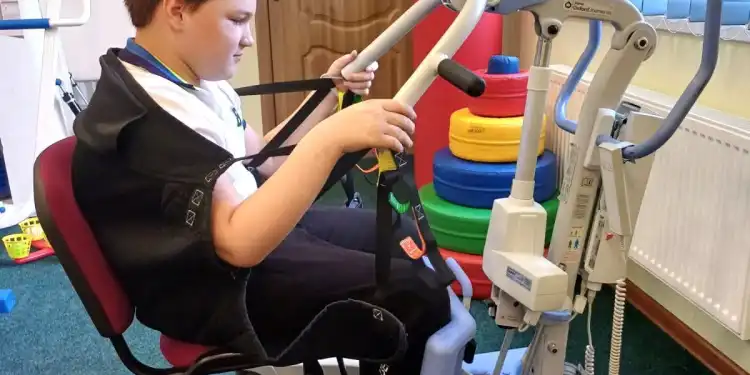






Залишити коментар